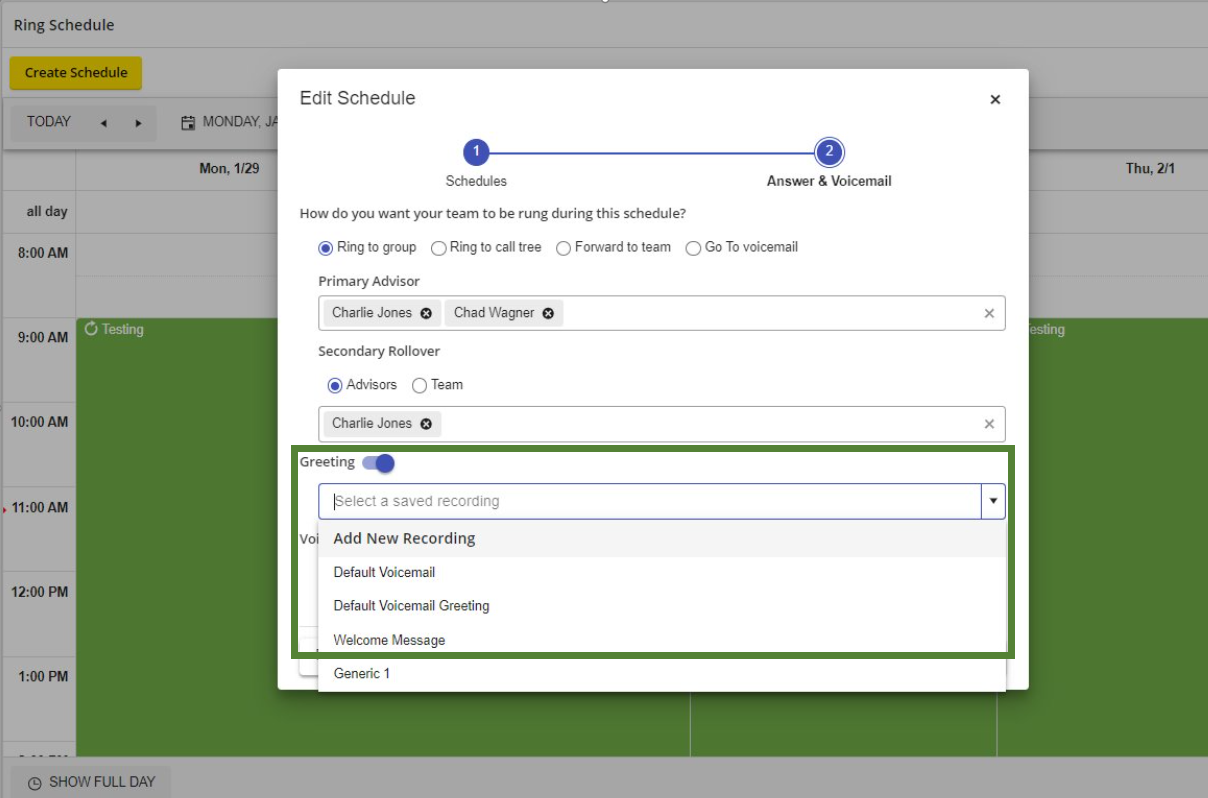Table of Contents
Les gestionnaires peuvent enregistrer des enregistrements personnalisés dans ExpertConnect pour des scénarios d'assistance téléphonique spécifiques à votre concession. Ces enregistrements peuvent être sélectionnés lors de la gestion des horaires de sonnerie pour les messages d'accueil et les messages vocaux.
Créer des enregistrements personnalisés
- Accédez à l'onglet Gérer .
- Recherchez l'équipe que vous souhaitez mettre à jour et cliquez sur Paramètres VoiceHub .
- Sélectionnez Enregistrements personnalisés dans la liste déroulante.
- Les gestionnaires peuvent télécharger ou enregistrer un message vocal par défaut pour leur concession. Il s'agit de l'enregistrement qui sera diffusé pour les équipes sélectionnées pour les appels lorsqu'un programme de sonnerie n'est pas activé. Cet enregistrement est un nouvel enregistrement personnalisé dans d'autres équipes, mais leur messagerie vocale par défaut doit être mise à jour dans les paramètres de chaque équipe individuelle.
- Pour créer un nouvel enregistrement, nommez votre enregistrement de manière appropriée et suivez les étapes ci-dessous :
- Pour enregistrer un nouvel enregistrement, cliquez sur le bouton vert du microphone . Nous vous suggérons d'effectuer un enregistrement de bienvenue et un enregistrement de messagerie vocale pour vos horaires de travail, en dehors des heures normales, le week-end et les jours fériés.
- Pour télécharger un enregistrement personnalisé, cliquez sur le bouton de téléchargement et sélectionnez l'enregistrement sur votre ordinateur à télécharger sur ExpertConnect .
- Enregistrez votre enregistrement une fois que vous l'avez révisé.

Ajouter à un programme de sonnerie
Une fois les enregistrements personnalisés créés, vous pouvez sélectionner un enregistrement personnalisé lors de la création ou de la gestion d'un programme de sonnerie. Les enregistrements sont sauvegardés et l'accès à toutes les équipes du compte d'un concessionnaire est effectué.